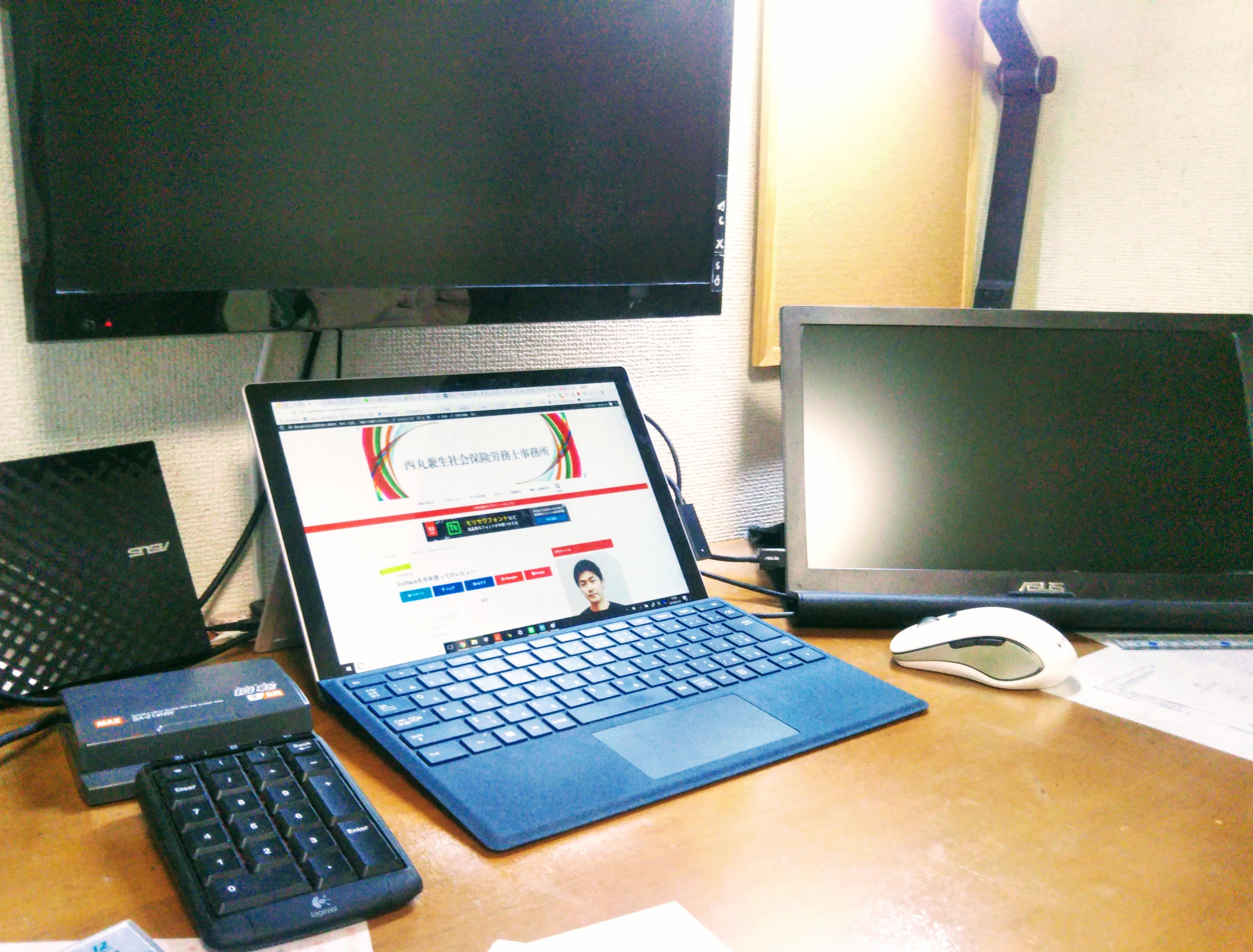目次
パソコンを換えた理由
そういえば半年前くらいにパソコンを買い替えました。
前のパソコンはHP(ヒューレット・パッカード)のPavilionシリーズを使っていて、
とても気に入っていたのですが、持ち運びがとても重く、また勝手に文字入力されたり変な症状が出始めた(ウイルスとかでなく物理的にキーボードが押しつぶされて)ので
もうだいぶ使ったし、ちょうどキャンペーン中であったので、SurfaceProを購入してみました!
私が購入していたときはキャンペーン中だったこともあり、比較的安く購入できました。
詳細は税込で
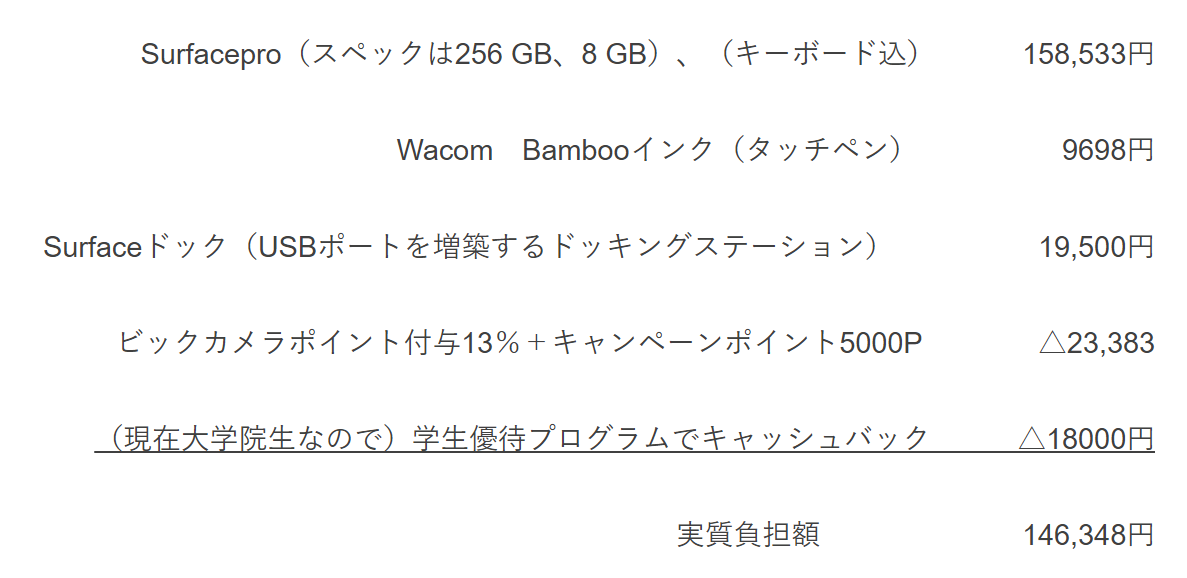
という感じでした。40,000円ほど普通に買うより安かったです。
買ってからすぐのレビューではなく、購入後ほぼ毎日使用してのレポートなので、購入検討されている方には参考になるかと思います。
SurfaceProのおすすめポイント
画面がタッチパネル
パソコンに向かって長時間作業をしていると、いちいちマウスを動かしてクリックしなければいけない時、
「うあぁ、マウス動かすのめんどくせぇぇぇ」って思うこと…よくあるよねっっっ!!(サンシャイン池◯風 ネタ古っ)

私は面倒くさがり屋なのでしょっちゅう思います笑^_^;
SurfaceProは画面がタッチパネルなので、画面をタッチしてその動作を省力することができます。
文字が書ける
【DrawPDFのアイコン】
文字を書いて書類を作成することができます。
前のパソコン(普通のノートパソコン)を使っていた時に、「あー、手書き入力したい…」と思っていたことがたくさんあったので、私にとってとてもありがたい機能です。
常駐ソフト「DrawPDF」で書いて書類を作成してます。
小さくて運びやすい

SurfaceProのサイズは分かりやすくいうとA4サイズです。重量もとても軽く、バックに入れれててもちょっと書類を入れているぐらいの感覚の重さです。
前の15インチのノーパソがとても重くて移動がとてもきつかったので。。。よかったです^_^
キーボードの幅が狭くて入力しやすい。
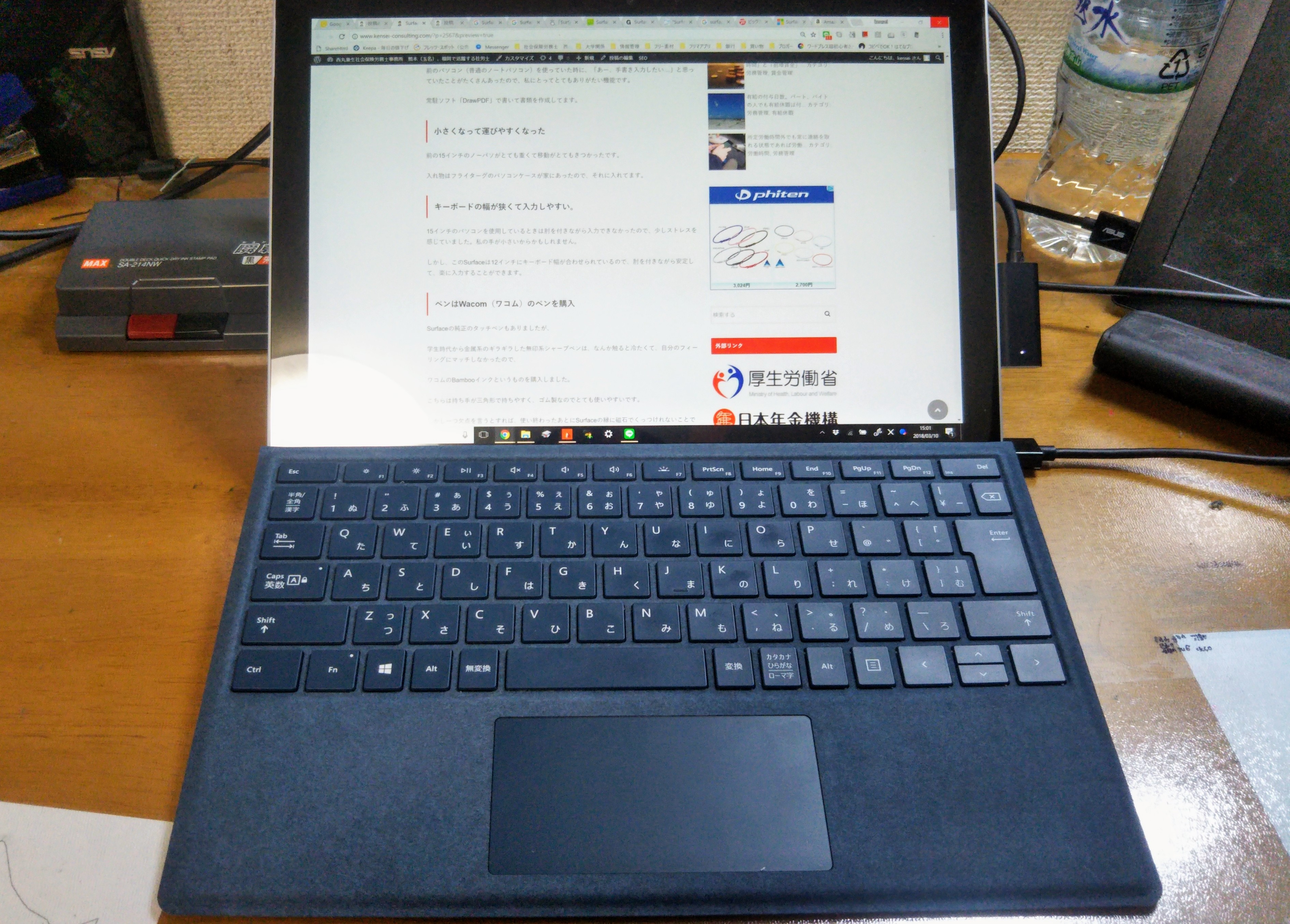
15インチのパソコンを使用しているときは15インチに合わせてキーボードの大きさも設定されていたため、キーボード間隔が広く、完全に肘を付きながら入力できなかったので、少しストレスを感じていました。(私の手が小さいからかもしれません。)
しかし、このSurfaceは12.3インチにキーボード幅が合わせられているので、キーボード間隔が狭く、肘を付きながら安定して、楽に入力することができます。入力ミスも少なくなって快適です。
ペンはWacom(ワコム)のペンを購入

Surfaceの純正のタッチペンはSurfaceペンといってこんな感じのやつです。
学生時代から金属系の無印良品系シャープペンは、なんか触ると冷たくて、自分のフィーリングにマッチしなかったので、
ワコムのBambooインクというものを購入しました。
Bambooインクは持ち手が三角形で持ちやすく(小学校の頃の三角鉛筆みたい)、ゴム製なのでとても使いやすいです。
しかし一つ欠点をあげるとすれば、使い終わったあとにSurfaceProの側面に磁石でくっつけれないことです。
Surfaceペンは使い終わったあと画面の側面にビタァァァ!!ってつけることができるようになっています。(家電量販店で試したら接続時ビタァァァ!!って音がしてうるせえなっと思うぐらいビタァァァ!!ってついてました笑)
しかし、Bambooインクは磁石が弱くて気持ち薄っすら接続する程度です。なのでなくしそうで心配になります。
Surfaceの悪いところ(個人的感想です)
附属のDrawPDFはなんだか手書きの文字認識が遅い

【DrawPDFのアイコン】
SurfaceProには通常1000円くらいするソフト「DrawPDF」が無料で入ってます。
このアプリはPDFにいろいろ書き込めたりして、書類作成には重宝してます。
しかし、あえて不満点を言うとするならば、SurfaceProは4,096段階の筆圧感知機能と
前回のSurfaceシリーズから筆圧感知が向上したにもかかわらず、
このソフトがついていけてないせいか、文字入力の遅延速度が少し気になります。
ちなみに、SurfaceProでMicrosoftのWordやsketchbook(これも購入したらついてくるソフト)使った時は、手書きの文字認識が早いです。本当に紙にペンで字を書いているような感覚です。
DrawPDFもせっかくSurfaceProの性能がいいので、文字認識速度を向上させてほしいですね。
ポートが少ない
Surfaceはポートがとても少ないです。
挿入口は
・USBポート1つ
・マイクロUSBポート1つ
・マイクロSD挿入口1つ
くらいです。これはメインPCとしてSurfaceProを使おうと思っていた私には想定外でした。
普段プリンタ、スキャナ2台、デュアルディスプレイ、、、とたくさんの機器を接続してストレスなく仕事してたのでポートを拡張しなければなりません。
でポート増設のためにMicrosoftが販売しているのが、Surfaceドック。これが20,000円くらいします。たっかぁ…。
この値段は想定外だったので、他の安い拡張ハブを探しまくりましたが、なんかビジュアル的にも、用途的にもイマイチなものばかりで
結局Surfaceドックを購入しました。。。
ちなみに検討したのはこれと
これです。
(これはSurfaceには馴染むけど、これを接続した時は充電端子が接続できないという変な設計をしている。。。どうしてこんな設計にした…orz。)
DVDドライブもついてない
DVDドライブをついてません…。
ASUSのやつをを購入しました。
画面が小さい
画面が小さく、12.3インチ(A4サイズ)です。いままで、15インチのノートパソコンを使っていたので、はじめて12.3インチのパソコンを買って、
15インチのパソコンの作業のしやすさを実感しました。
前かがみになって仕事していることが多くなって、15インチの時のように広々と仕事している感じではないですね。
紙のノートの代わりにはならない
紙のノートの代わりになるかもと思って購入しましたが、そうはいきませんでした。
書くまでに時間がかかる(起動が遅い)し、
紙のノートに比べると重いし、滑らせて落としたら壊れるしで紙ノートの代わりにはならないですね(^_^;)
デュアルディスプレイにするとなんかカクッカクって動いて変な感じ
12.3インチの小さな画面で解像度が高いせいか、私のデュアルディスプレイ画面でWord、Excelを起動させるとカクカク動いてとても作業できません。
対策として解像度を下げてみたりして、結構頑張ったつもりですが、やっぱり変な感じのままで結局あきらめました。。。
結局買ってよかったのか?
半年ほど使ってみて、手書き機能には大変お世話になってますし、移動が楽になったり、仕事に幅が広がったことは事実です。
買ってよかったのかなと思ってます。
ただ個人的に
・Surfaceドックの購入
・デュアルディスプレイのカクカク
は想定外で痛いなと感じました。
・作業は1画面で十分だよ
・そんなにパソコンで印刷しないしスキャンもしない、DVDとかも見ないよ
て人はぜひ検討下さい。\(^o^)/